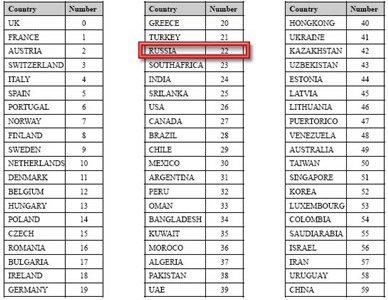| Важно! Наличие чипа для прошивки необязательно | Регион принтера так же не имеет значения. |
Для заказа прошивки необходим знать:
Цена прошивки 20$ (2000 рубль.) или (9000 теңге.) |
Если хотите без ожидания сгенерировать сами через онлайн генератор, тогда можете перейти на сайт онлайн генератора Online Fix Generator .
Инструкция как сделать онлайн генерацию прошивки:
1) зарегистрируемся на сайте Online Fix Generator;
2) нажмите на кнопку пополнить и пополните баланс;
3) скачайте утилиту pfix_tool online 4.0.9, откройте и войдите по логину, нажмите на авто, утилита определяет принтер;
4) нажмите на купить, прошивка скачается на ваш компьютер;
5) нажмите на кнопку "отправить FW на принтер" и сделайте по инструкции (инструкция в правом окошке утилиты написано)
Печать отчётов Pantum M7300FDN, M7300FDW
|
Для печати отчётов нажмите и удерживайте кнопку Cancel / Continue [Возобновить / Отмена] около 10 секунд Когда индикатор начнёт мигать с другой последовательностью отпустите кнопку. |
Вход в принудительный режим прошивки Pantum M7300FDN, M7300FDW
- Для прошивки принтера Pantum в принудительном режиме, включите принтер с открытой верхней крышкой и запустите обновление прошивки.
Инструкция для определения ID принтера:
- Скачиваем программу по ссылке и распаковываем ее в отдельную папку.
- Подключаем принтер по USB и включаем его.
- Запускаем программу NoChipFirmwareUpgrade.
- Жмем кнопку “Get Printer ID” и ожидаем получение данных..
- В верхней части окна программы отобразиться оригинальный номер
принтера “ID”, требующийся для получения бесчиповой прошивки. - Копируем его, нажав (Copy ID) либо сохраняем (Save ID to File).
- Получив данные ID, заказываем прошивку.
Инструкция по прошивке Pantum M7300FDN, M7300FDW
1. Отключите все лишние usb устройства от компьютера.
2. Запускаем NoChipFirmwareUpgrade. и нажимаем "Upgrade Firmware", находим нужный файл прошивки и ожидаем указания на обновление прошивки.
3. Обновление прошивки на аппарате подтверждать не нужно. Прошиваться может около 2-3 минут
4. ВНИМАНИЕ! Следите чтобы устройство не было отключено от электропитания вплоть до полного завершения процесса.
5. Дождитесь автоматической перезагрузки вашего устройства (принтера/мфу) и убедитесь, что устройство выполняет свои печатающие функции без чипа.
Прошивка окончена!